win10에서 게임을 할 때 이런 문제를 겪는 분들이 많습니다. 게임을 하다보면 항상 타이핑 입력창이 뜹니다. 예를 들어 FPS 게임에서 Shift 키는 가속 기능인데 입력 방식 타이핑이 자주 뜹니다. 해결 방법을 살펴 보겠습니다.
1. Windows 10 시스템 바탕화면에서 "시작/Windows 시스템/제어판" 메뉴 항목을 클릭하세요.
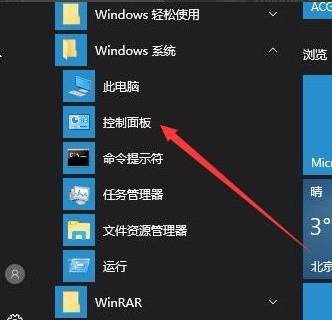
2. 열린 제어판 창에서 "관리 도구" 아이콘을 찾아 클릭합니다.
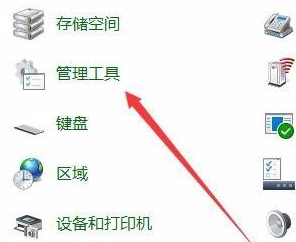
3. 열리는 관리 도구 창에서 "컴퓨터 관리" 아이콘을 클릭하세요.
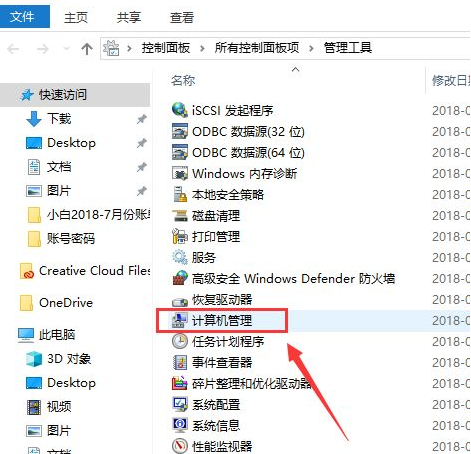
4. 열리는 "컴퓨터 관리" 창에서 왼쪽 시스템 도구 아래에 있는 "작업 스케줄러" 메뉴 항목을 찾으세요.
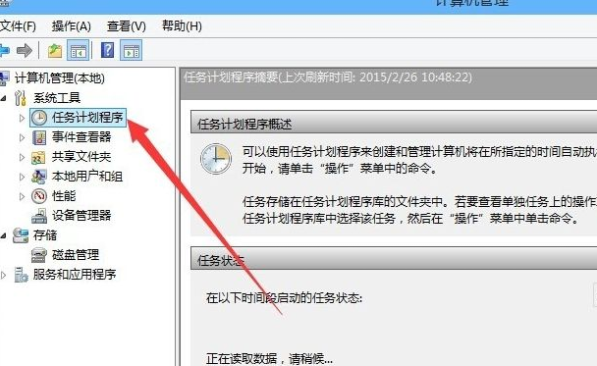
5. 작업 스케줄러 앞에 있는 작은 삼각형 아이콘을 클릭하고 "작업 스케줄러 라이브러리/Microsoft/Windows/TextServicesFramework" 메뉴 항목을 순서대로 확장합니다.
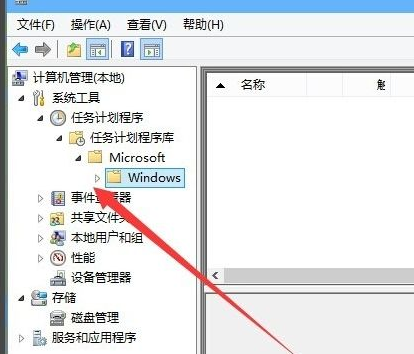
6. 이때 오른쪽 창에 MsCtrMonitor 항목이 표시됩니다.
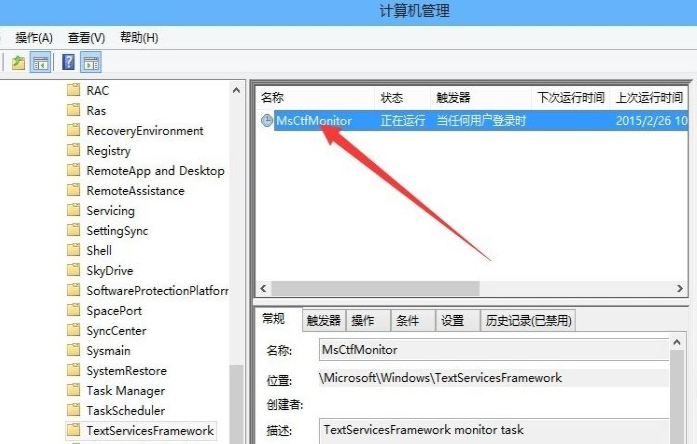
7 MsCtrMonitor 항목을 마우스 오른쪽 버튼으로 클릭한 후 팝업 창에서 "사용 안 함" 메뉴 항목을 선택하면 Windows 10 입력 방법을 비활성화할 수 있습니다.
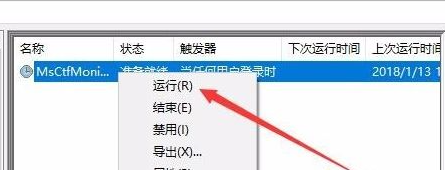
위 내용은 win10 시스템에서 입력 방법을 끄는 방법입니다. 모든 분들께 도움이 되었으면 좋겠습니다.
위 내용은 win10에서 입력 방법을 끄는 방법의 상세 내용입니다. 자세한 내용은 PHP 중국어 웹사이트의 기타 관련 기사를 참조하세요!